在 Mac 上使用 Recuva 和替代品恢复数据的可靠方法
 更新于 欧丽莎 / 06年2022月10日00:XNUMX
更新于 欧丽莎 / 06年2022月10日00:XNUMXWindows 有很多数据恢复软件。 Recuva 是领先者之一。 它具有可以恢复不同文件类型(如图像、视频等)的功能。 您还可以使用此数据恢复工具进行安全删除。 这意味着您可以永久删除无法恢复的文件。 这些功能仅在 Windows 上可用。 这意味着它不能在其他设备上运行,例如 Mac。 幸运的是,有一个可靠的工具可供您使用。 它是 FoneLab 数据检索器。 它在 Mac 和 Windows 上都可用。 下面,您将了解有关 Recuva 的更多信息、它的工作原理及其替代方案。
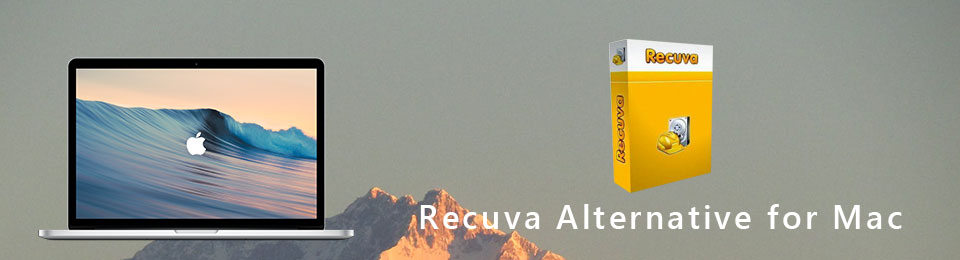

指南清单
FoneLab数据检索器-从计算机,硬盘驱动器,闪存驱动器,存储卡,数码相机等中恢复丢失/删除的数据。
- 轻松恢复照片,视频,文档和更多数据。
- 恢复之前预览数据。
第1部分。什么是Recuva
Recuva 是您可以安全地用于丢失文件的工具之一。 它有许多您会喜欢的功能。 由于其简单且用户友好的界面,您使用它不会有困难。 它是从硬盘驱动器或 USB 闪存驱动器恢复文件的最佳工具。 这是因为它支持这些设备。 另一个好处是,它适用于 NTFS 和 FAT 文件系统。 在这种情况下,您无需格式化硬盘驱动器即可使其兼容。 该工具也有缺点,如下所列。
- 此数据恢复软件仅支持 Windows 设备。 这意味着无法使用 Recuva for Mac。 但是,您可以使用替代数据恢复工具来恢复 Mac 丢失的数据。
- 深度扫描丢失的文件时运行缓慢。 虽然它可以给你更好的结果,但它会花费很多时间。
- 此工具可以覆盖您的设备和系统上的数据和文件。
- 有时扫描过程可能会冻结。
上面提到了 Recuva 的优点和缺点。 您现在已经了解它是如何工作的。 是时候学习如何使用它来恢复 Windows 上的文件了。 向下滚动。
FoneLab数据检索器-从计算机,硬盘驱动器,闪存驱动器,存储卡,数码相机等中恢复丢失/删除的数据。
- 轻松恢复照片,视频,文档和更多数据。
- 恢复之前预览数据。
第 2 部分。如何使用 Recuva 在 Windows 上恢复数据
由于 Mac 上的 Recuva 不可用,本文准备了 Windows 的过程。 这个工具在这些设备上并不难使用。 这是因为 Recuva 的功能是 Windows 独有的。 如果您不了解此工具,那么它一定很棘手。 因为界面上写了很多信息。 熟悉它并不难。 在这种情况下,您只能仔细阅读以避免文件中出现错误。 避免这些错误比永久丢失文件要好。 如果您使用的是 Windows,则以下步骤适合您。
要使用 Recuva Data Recovery,请单击 下载 他们官方页面上的按钮。 下载过程需要几分钟时间。 在您的设备上设置该工具,然后再安装一分钟。 然后,在您的计算机上启动该工具并运行它,以便您可以开始恢复文件。
在启动时,该工具会问你几个问题。 如果您想跳过或继续此过程,则取决于您。 点击 下一页 按钮,如果你想继续。 它将询问文件类型和位置。
在主界面,您可以激活 深层扫描 按钮。 点击 盒子 在它旁边和 Start 开始 按钮开始搜索。
注意:请勿中断此工具的扫描过程。 最好等到它完成操作。 它会让你知道它结束它的进度和估计时间。
该过程后,文件将出现在软件上。 您将在左侧的文件名旁边看到框。 如果要恢复这些文件,请选中复选框。 在该工具的底部,您将看到它找到的项目数。 它还会向您显示扫描丢失文件所用的时间。
你可以点击 高级选项 在工具的右上角。 在这种情况下,您将在设备工具的左侧看到磁盘。 选择要恢复的数据后,您可以勾选 恢复 按钮。 这将需要更多时间。 这是因为该工具有时运行速度较慢。 该过程完成后,您将在 Windows 设备上看到丢失的文件。
如果您使用的是 Mac 怎么办? 上面提到,Recuva Data Recovery 在 Mac 上不可用。 FoneLab Mac 数据检索器将发生。 如果您想使用 Recuva 的最佳替代品,请继续。
第 3 部分。 Mac 上的 Recuva 替代品 - FoneLab 数据检索器
Recuva 的最佳替代品是 FoneLab Mac 数据检索器. 它们在恢复功能和工具方面有相似之处,例如深度扫描。 但是,此工具执行深度扫描的速度比 Recuva 快。 只有几秒钟,你才能得到这个过程的结果。 此工具在 Mac 和 Windows 上均可用。 您不需要任何软件即可使其与其他设备兼容。
FoneLab数据检索器-从计算机,硬盘驱动器,闪存驱动器,存储卡,数码相机等中恢复丢失/删除的数据。
- 轻松恢复照片,视频,文档和更多数据。
- 恢复之前预览数据。
因此,您不需要更多的存储空间。 如果您不熟悉数据恢复工具,那么此工具最适合您。 它具有易于管理和易于使用的功能。 按照相应的步骤操作以获得更好的结果。
要下载 FoneLab Data Retriever,请单击 免费下载 按钮。 您会注意到它在左侧带有 Apple 图标。 该设备将下载该工具几秒钟,等待它,然后在您的 Mac 上进行设置。 安装过程将在此之后进行。 准备就绪后,启动该工具并在您的设备上运行它。
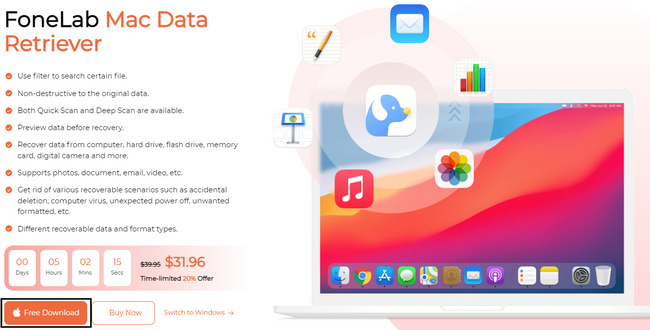
该工具将要求您选择要使用的功能。 由于您使用的是 Mac 设备,请选择 Mac数据恢复. 要使用此功能,请单击 Start 开始 说明下方的按钮。
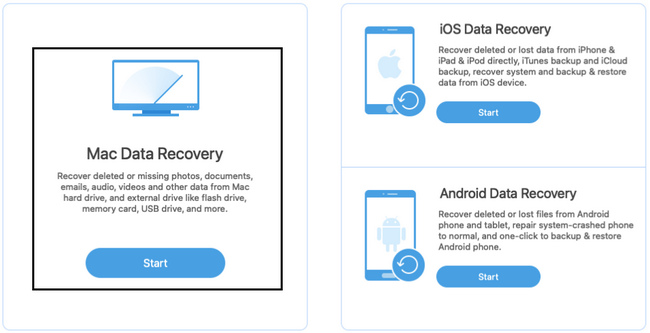
在 Mac Data Recover 中,您必须选择要恢复的文件类型。 它们必须是图像、音频、视频等。 你可以检查 垃圾桶 部分。 当您认为垃圾箱中有丢失的文件时。 您还可以选择您的驱动器,例如 硬盘驱动器 or 可移动驱动器.
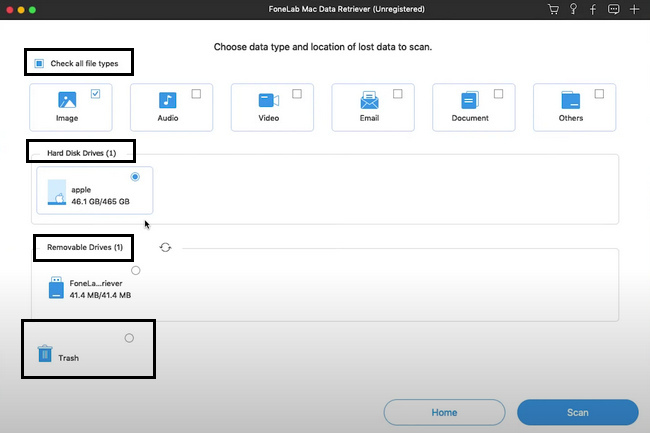
现在,点击 Scan 扫描 工具下角的按钮。 该过程只会持续几秒钟。 扫描文件将是查看设备上丢失数据的方式。
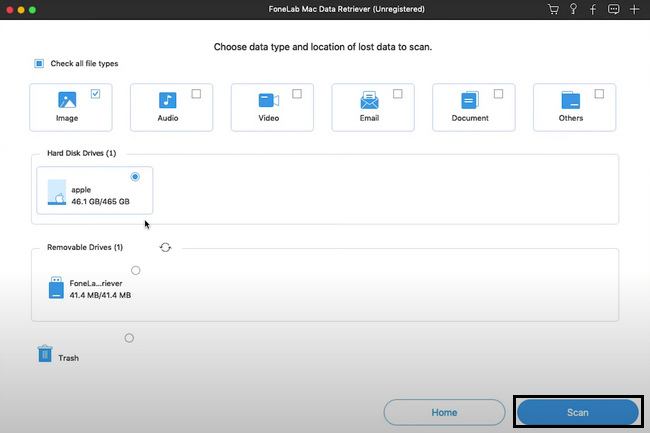
丢失或删除的文件将显示在该工具上。 如果要检索的数据不在列表中,请单击 深层扫描 按钮。 它会比扫描过程花费更多的时间,但不会太多。 您将在主界面的中上部分看到该过程的持续时间。 但是,您也可以选择 Pause 暂停 or Stop 停止 深度扫描过程。 单击按钮执行它们。
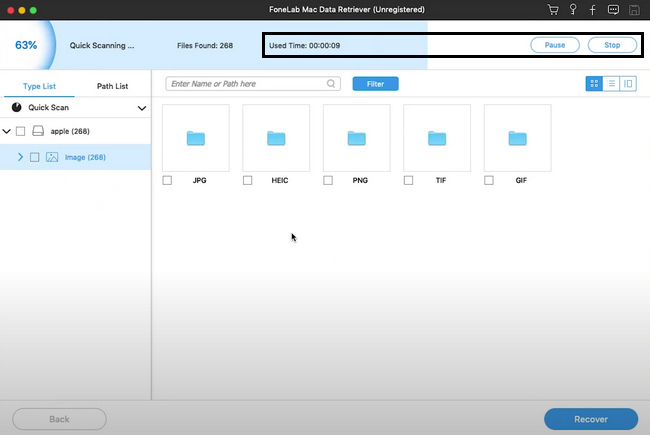
如果结果令您满意,请在左侧单击您喜欢的文件夹。 每个文件夹都有根据其类型的数据。 在开始恢复过程之前相应地选择它们。 要选择它们,请选中数据底部的框。 如果他们准备好处理,请单击 恢复 按钮开始程序。 等待完成后,您现在可以查看并找到要恢复的文件。
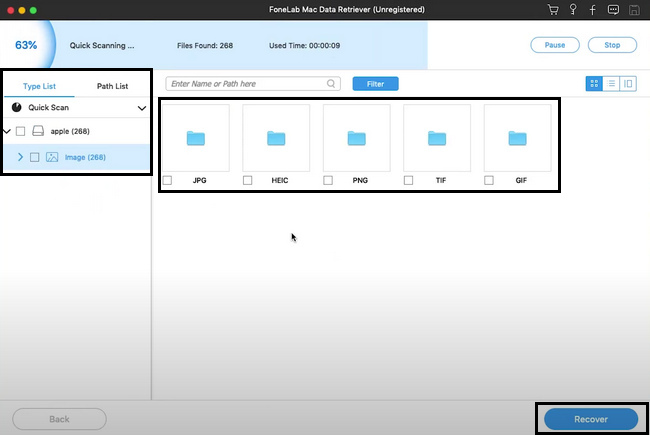
FoneLab数据检索器-从计算机,硬盘驱动器,闪存驱动器,存储卡,数码相机等中恢复丢失/删除的数据。
- 轻松恢复照片,视频,文档和更多数据。
- 恢复之前预览数据。
第 4 部分。常见问题解答 如何使用 Recuva 恢复数据
1. Recuva 对我的信息安全吗?
绝对没错! Recuva 以其对您文件的安全性而闻名。 它具有一定会保护您的文件的功能。 因此,您无需担心您的数据。 您需要做的就是正确执行这些步骤以获得最佳结果。
2. Recuva安全合法吗?
一些用户怀疑这个数据恢复工具。 这是因为它为其免费试用提供了无限的恢复。 但是,是的,它是安全和合法的。 无需担心,因为它仍然是可靠的工具之一。
3. Recuva可以在U盘上恢复吗?
是的,您可以使用 USB 闪存驱动器上的 Recuva 进行恢复。 除此之外,它还可以从 mp3 播放器、回收站等恢复文件。 要体验此工具,请立即下载并使用它!
Recuva 是一种可用于在 Windows 上恢复数据的工具。 如果您使用的是 Mac,则无法使用此工具。 FoneLab Mac 数据检索器 是最好的选择。 它具有 Recuva 包含的功能。 要探索这两个可靠的数据恢复工具,请阅读本文并立即将它们下载到您的设备上。
FoneLab数据检索器-从计算机,硬盘驱动器,闪存驱动器,存储卡,数码相机等中恢复丢失/删除的数据。
- 轻松恢复照片,视频,文档和更多数据。
- 恢复之前预览数据。
